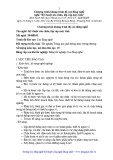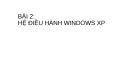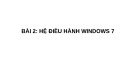Everest – Xem thông tin phần cứng máy tính
Dùng Everest để xem thông tin phần cứng và để trả lời cho câu hỏi “Làm sao để
biết hãng sản xuất và đời của mainboard?“.
Website: http://www.lavalys.com/
Link download: http://sanchoituoitre.vn/download/file/2463/
Sau khi cài đặt Everest, chạy nó và đi vào mainboard, mainboard. Màn hình sẽ
được hiển thị như hình bên dưới đây. Nhà sản xuất mainboard của bạn và đời
mainboard sẽ được hiển thị ngay dưới tên mainboard . Như bạn có thể nhìn thấy,
tôi đang sử dụng một Mainboard Gigabyte GA-7VAXP Ultra.
Trên màn hình này bạn có thể cũng có thể tìm thấy một vài thông tin hữu ích khác
về mainboard của bạn, như tốc độ RAM, có bao nhiêu khe cắm mở rộng, có bao
nhiêu khe cắm RAM, khe nào đã được sử dụng và chipset loại nào. Bạn cũng có
thể xem số sê-ri của BIOS.
Everest cũng bao gồm một liên kết trực tiếp để tải xuống BIOS cho mainboard của
bạn ở phần cuối màn hình này, chỉ cần di chuyển xuống để xem nó. Tính năng này
thực sự là tiện lợi nếu bạn cũng đang có kế hoạch nâng cấp BIOS cho mainboard
của bạn.